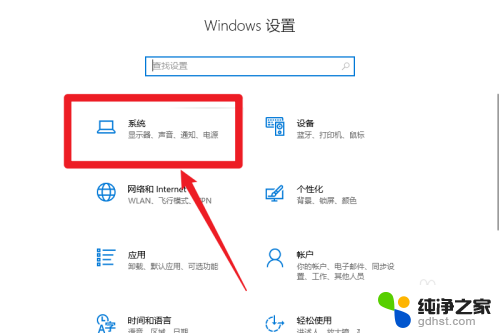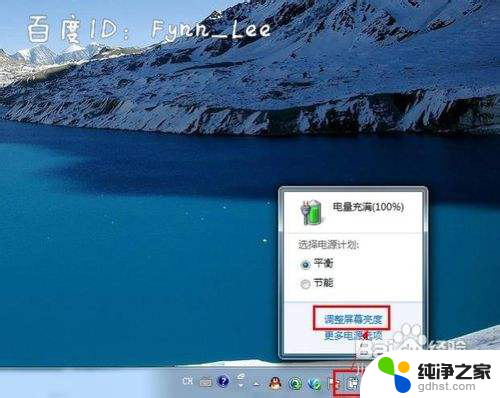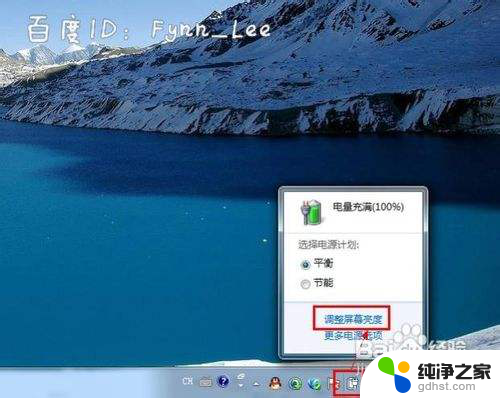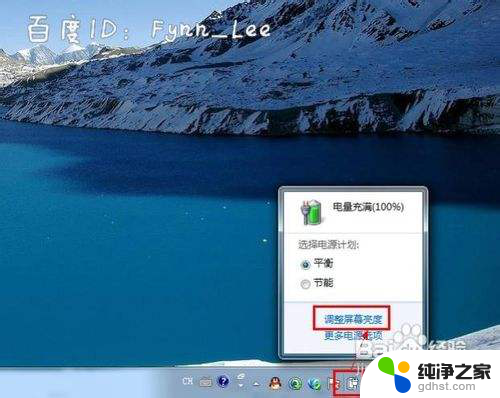华硕笔记本怎么亮度调节
更新时间:2023-11-14 17:08:23作者:yang
华硕笔记本怎么亮度调节,在使用华硕笔记本电脑时,我们经常会遇到需要调节屏幕亮度的情况,调节屏幕亮度不仅可以提升观看体验,还能够节省电池电量。如何在华硕笔记本上进行屏幕亮度的调节呢?在本文中我们将介绍几种简便的方法来满足您的需求。无论是通过快捷键调节还是通过系统设置进行调整,都能够轻松地让您的华硕笔记本屏幕亮度达到最佳效果。接下来让我们一起来了解这些方法吧!
方法如下:
1.第一步,在左下方的微软Win10窗口标志上右击鼠标键;
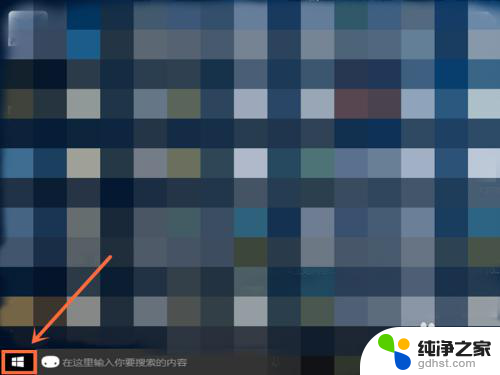
2.第二步,选择选项中的“控制面板”按钮;
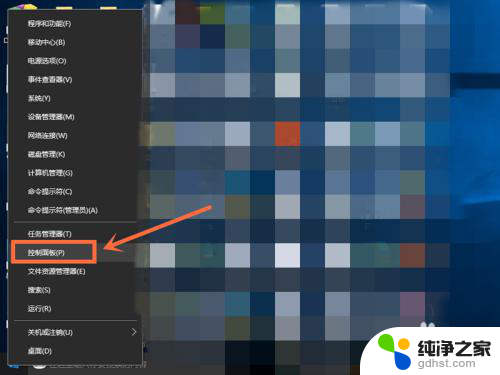
3.第三步,进入控制面板界面,选择点击查看方式选项中的“小图标”模式;
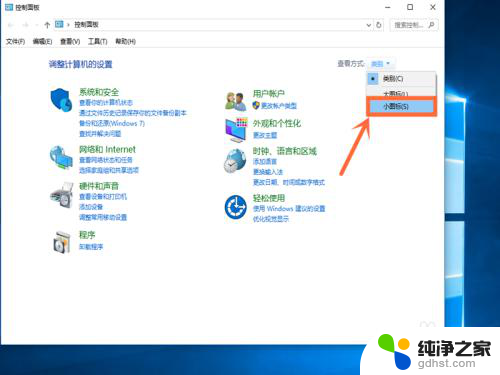
4.第四步,会出现小图标界面,点击选择选项中的“电源选项”按钮;
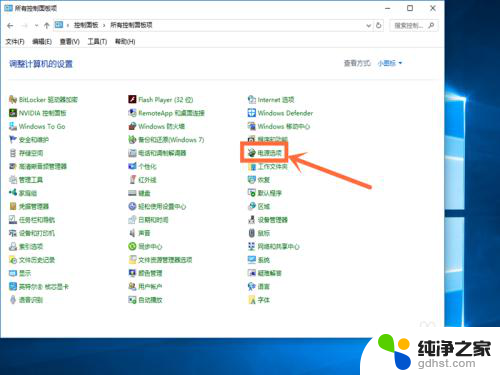
5.第五步,电源选项窗口最下方找到“屏幕亮度”字样。点击右侧的按钮进行左右滑动,就可以调整屏幕亮度了。
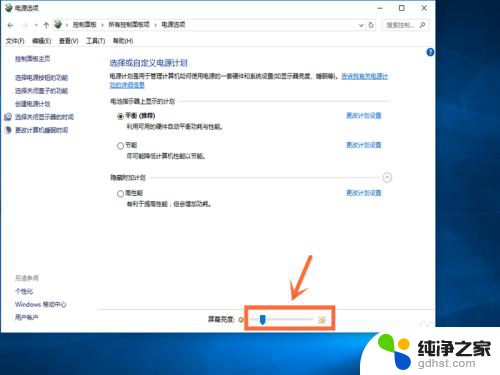
以上就是华硕笔记本调节亮度的全部内容,如果还有不明白的用户,可以按照小编的方法进行操作,希望能够帮助到大家。